So komprimieren Sie große MP4-Dateien auf PC und Mac ohne Qualitätsverlust
MP4 ist eines der beliebtesten Videoformate und wird auf PCs, Macs und Mobilgeräten unterstützt. Es gibt jedoch immer noch ein Problem, auf das jeder stoßen könnte: die Dateigröße. Obwohl MP4 ein komprimiertes Videoformat ist, wird es auch zum Speichern von hochauflösenden und qualitativ hochwertigen Inhalten, einschließlich 4K-Videos, verwendet. Dies kann viel Speicherplatz beanspruchen und die Leistung beeinträchtigen. Gibt es also eine Möglichkeit, Ihre Lieblingsfilme zu speichern, ohne Ihren gesamten Speicherplatz zu verbrauchen? Die Antwort ist einfach: MP4 komprimieren folgen Sie unserem Leitfaden.

Es lässt sich nicht leugnen, dass die Komprimierung von MP4 die Videoqualität beeinträchtigt. Wenn Sie jedoch ein geeignetes Tool verwenden, wird das Ergebnis ganz anders ausfallen. Mit anderen Worten, die Videokomprimierungssoftware bestimmt fast die Ausgabequalität. Blu-ray Master Video Converter Ultimate ist ein leistungsstarker Videoeditor, der mehr als eine Möglichkeit bietet, Ihre MP4-Videos unter Beibehaltung der Qualität zu komprimieren. Darüber hinaus ist es sowohl für Anfänger als auch für technisch nicht versierte Personen sehr einfach zu verwenden.
Hauptfunktionen der besten MP4-Komprimierungssoftware
So komprimieren Sie MP4-Dateien wie Profis
MP4-Dateien hinzufügen
Starten Sie die beste MP4-Kompressor-Software, nachdem Sie sie auf Ihrem Computer installiert haben. Sie ist kompatibel mit Windows 10/8/7 und Mac OS X. Gehen Sie zu Dateien hinzufügen Menü in der oberen linken Ecke und wählen Sie Dateien hinzufügen oder Ordner hinzufügen um die MP4-Dateien zu importieren, die Sie komprimieren möchten. Nach dem Hinzufügen werden Ihnen alle Titel im Bibliotheksfenster angezeigt.

MP4 komprimieren
Der MP4-Kompressor bietet drei Optionen zum Reduzieren der Videogröße, die wir unten erläutern.
Drücke den Alles konvertieren in Menü oben rechts, um den Profildialog zu öffnen. Gehen Sie zum Video wählen Sie MP4 aus der linken Spalte und wählen Sie die Voreinstellung mit Encoder: H.264, Auflösung: Original beibehalten. Schließen Sie den Profildialog. Legen Sie den Ausgabeordner fest, indem Sie auf Ordner indem Sie unten auf das Ordnersymbol klicken. Sobald Sie auf die Schaltfläche „Alle konvertieren“ geklickt haben, startet das Tool und Reduzieren Sie die MP4-Dateigröße.

Einige Videoformate bieten unter denselben Bedingungen eine kleinere Dateigröße als MP4, z. B. FLV. Durch die Konvertierung von MP4 in FLV werden die Dateien komprimiert. Öffnen Sie außerdem den Profildialog, indem Sie auf Alles konvertieren in Menü. Gehen Sie dann zum Video suchen Sie nach FLV und wählen Sie es aus. Um die Originalqualität beizubehalten, wählen Sie das Originalgröße Vorgabe. Legen Sie dann den Ausgabeordner fest und klicken Sie auf Konvertieren alle Taste.
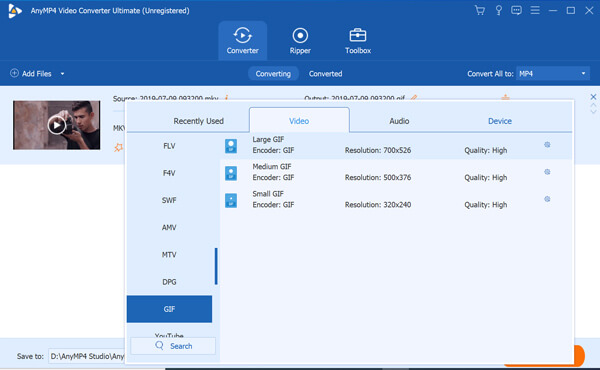
Wenn Ihre MP4-Datei aufgrund der Videolänge groß ist, können Sie sie komprimieren, indem Sie das Video in mehrere Clips schneiden. Wählen Sie eine MP4-Datei in der Bibliothek aus und klicken Sie auf Schneiden Symbol, um es im Schnittfenster zu öffnen. Bewegen Sie den Schieberegler an die gewünschte Position auf der Zeitleiste und klicken Sie auf das Teilt Symbol. Dann wird die MP4 in zwei Clips umgewandelt. Sie können auch unerwünschte Frames mit dem Trimmen Symbol. Wenn die Videoaufteilung abgeschlossen ist, klicken Sie auf das Speichern Klicken Sie auf die Schaltfläche, um dies zu bestätigen. Legen Sie als Nächstes den Ausgabeordner fest und klicken Sie auf Konvertieren alle Taste.

Die meisten Web-Apps bieten kostenlose Konten mit gewissen Einschränkungen an. Kostenloser Online-Videokompressor für Blu-ray Master ist eine Ausnahme. Es ist völlig kostenlos, ohne Registrierung oder Zahlungsoption. Darüber hinaus werden Ihren Videos keine Wasserzeichen oder andere Beschränkungen wie die Dateigröße hinzugefügt. Sie werden beim kostenlosen Online-Komprimieren von MP4 nicht durch Werbung unterbrochen.
Besuchen https://www.bluraycopys.com/free-online-video-compressor/ in Ihrem Browser und klicken Sie auf Zu komprimierende Dateien hinzufügen Schaltfläche. Folgen Sie den Anweisungen, um den Launcher herunterzuladen.

Laden Sie dann die MP4-Datei hoch, die Sie komprimieren möchten. Bewegen Sie den Schieberegler neben Größe Option, bis Sie das gewünschte Ergebnis erhalten. Ändern Sie bei Bedarf andere Optionen.

Klick auf das Kompresse , um mit der kostenlosen Online-Komprimierung von MP4 zu beginnen. Laden Sie bei der entsprechenden Aufforderung die kleinere Datei herunter.

Notiz: Neben MP4 unterstützt der Kompressor auch MOV, MKV, FLV, WMV, WebM und andere Formate. Daher ist es auch eine einfache Möglichkeit, YouTube-, Facebook- und andere Online-Videos zu komprimieren.
Wie der Name schon sagt, ist MP4COMPRESS ein dedizierter MP4-Kompressor online. Der größte Vorteil besteht darin, dass Videodateien online ohne Optionen komprimiert werden können. Daher ist es die erste Wahl für Anfänger. Sie können die Komprimierungsrate jedoch nicht steuern.
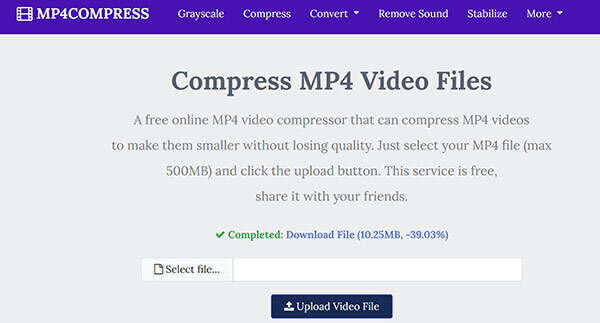
Öffnen Sie https://www.mp4compress.com/ in Ihrem Browser, um den kostenlosen Online-MP4-Kompressor zu besuchen.
Drücke den Datei aussuchen oder Hochladen Videodatei Schaltfläche zum Hochladen einer MP4-Datei von der lokalen Festplatte. Stellen Sie sicher, dass Ihre Datei nicht größer als 500 MB ist.
Nach dem Hochladen komprimiert die Web-App MP4 sofort. Wenn Sie das sehen Vollendet Beschriftung, klicken Sie auf Download-Datei um das kleinere MP4 zu erhalten.
PS2PDF ist in erster Linie eine Web-App zum Bearbeiten von PDF-Dateien, enthält aber auch eine kostenlose Online-Komprimierung für MP4. Im Gegensatz zu MP4COMPRESS bietet es mehrere benutzerdefinierte Optionen. So können Sie Videocodec, Dateigröße und mehr einstellen.
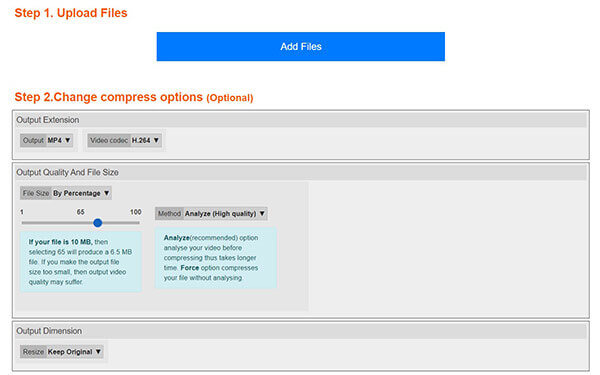
Rufen Sie https://www.ps2pdf.com/compress-mp4 in einem Webbrowser auf, um den MP4-Kompressor direkt zu öffnen.
Drücke den Dateien hinzufügen und wählen Sie Von lokaler Festplatte auswählen. Laden Sie dann das große MP4-Video hoch. Sie können damit auch Videos von Google Drive und Dropbox hochladen. Obwohl es keine Dateigrößenbeschränkung gibt, friert es ein, wenn Ihr Video zu groß ist.
Wechseln zu H.264 von dem Video-Codec Option und passen Sie Dateigröße indem Sie den Schieberegler dahinter verschieben. Um die gleiche Größe beizubehalten, wählen Sie Bleib Original aus Größe ändern.
Klick auf das Jetzt komprimieren Schaltfläche. Wenn die MP4-Komprimierung abgeschlossen ist, laden Sie das Ergebnis herunter oder speichern Sie es in Ihrer Dropbox.
Weiterführende Literatur:
• So konvertieren Sie M3U8 in MP4
• 2 Möglichkeiten zum Konvertieren von MP4 in MKV auf Mac/PC/kostenlos online
Ist eine AVI-Datei kleiner als eine MP4-Datei?
Nein, AVI ist ein unkomprimiertes Videoformat, während MP4 ein verlustbehaftetes Videoformat ist. Daher ist die AVI-Datei unter denselben Bedingungen größer als MP4. Wenn Sie MP4 komprimieren, sollten Sie AVI nicht als Ausgabeformat wählen.
Wie reduziere ich die Größe eines MP4-Videos?
Sie haben drei Möglichkeiten, die Dateigröße von MP4 zu reduzieren. Komprimieren Sie es zunächst in ein anderes Videoformat, beispielsweise FLV. Darüber hinaus können Sie Auflösung, Codec und Bildrate anpassen, um es kleiner zu machen. Um die Originalqualität beizubehalten, können Sie das Video in Clips schneiden.
Kann ich MP4 auf dem PC komprimieren?
Ja, Sie können MP4 auf dem PC komprimieren. Allerdings bietet Windows standardmäßig keine Software zum Komprimieren von Videos. Sie müssen dazu die Videokomprimierungssoftware eines Drittanbieters installieren.
Jetzt sollten Sie wissen, wie Sie Ihre MP4-Videodateien auf PC und Mac komprimieren. Wenn eine Videodatei zu groß ist, treten viele Probleme auf. Ihr Media Player benötigt beispielsweise Dutzende von Minuten oder sogar länger, um sie zu laden. Das Video nimmt auch viel Platz ein. Glücklicherweise kann Ihnen Blu-ray Master Video Converter Ultimate dabei helfen, dieses Problem problemlos zu lösen. Weitere Fragen? Bitte hinterlassen Sie unten eine Nachricht.
Mehr lesen
Ultimativer Leitfaden zum Konvertieren von WebEx ARF in MP4
Wie konvertiere ich WebEx ARF in MP4? Gibt es eine kostenlose Möglichkeit, ARF-Dateien in Windows Media Player zu konvertieren? Wie öffne ich eine ARF-Datei? In diesem Beitrag finden Sie zwei Möglichkeiten, ARF-Aufzeichnungen in MP4 zu konvertieren.
3 einfache Möglichkeiten zur Konvertierung zwischen 3GP und MP4
Was ist eine 3GP-Datei? Wie öffne ich eine 3GP-Datei? Wie konvertiere ich 3GP in MP4? Dieser Beitrag zeigt 3 einfache Möglichkeiten zur kostenlosen Konvertierung zwischen 3GP und MP4 auf Mac, Windows-PC und online.
Die 3 besten Möglichkeiten zum Konvertieren von PowerPoint in Videos
Wie konvertiere ich eine PowerPoint-Datei in ein Video wie MP4? Wie konvertiere ich PowerPoint 2007 in MP4? Dieser Beitrag beschreibt 3 Methoden, mit denen Sie PowerPoint 2013, 2016, 2019, 2010 oder PowerPoint 2007 in ein MP4-Video konvertieren können.
3 einfache Möglichkeiten zum Extrahieren von Audio aus MP4-Videos
Wie extrahiere ich Audio aus einem MP4-Video? Wie konvertiere ich MP4 in MP3-Audio? Kann VLC Audio aus einem Video extrahieren? Dieser Beitrag beschreibt 3 einfache Möglichkeiten, Audio aus einem MP4-Video zu extrahieren.